كيفية حرق ڤيديوهات iMovie على أقراص DVD باستخدام iDVD أو بدونه على نظام macOS
iMovie، هو جزء محبوب من حزمة iLife لشركة Apple على نظام التشغيل MacOS وiOS، يمنح المستخدمين القدرة على إنشاء أفلام وتريلرات رائعة بسهولة. إذا كنت قد أنشأت مشروعًا جاذبًا في iMovie، قد تتساءل كيف يمكنك تنزيله وحرقه على قرص DVD، والذي يُعد مثاليًا للتشغيل على شاشة تلفزيون كبيرة مع أحبائك.
ومع ذلك، قامت شركة آبل بتغيير كبير في عام ٢٠١١ مع نظام التشغيل OS X 10.7 Lion، حيث استبعدت برنامج iDVD من حزمة iLife. وبالتالي، فإن الإصدارات الأحدث من iMovie لا يتوافر فيها خيار التصدير إلى DVD.
سنقدم لك في هذا الدليل بديل آخر. يستكشف هذا الدليل كيفية حرق محتويات iMovie على أقراص DVD باستخدام برنامج تأليف أقراص DVD من طرف ثالث. استعد لمشاركة تحفك مع العائلة والأصدقاء لتجربة سينمائية لا تُنسى في ليلة سينمائية مميزة!
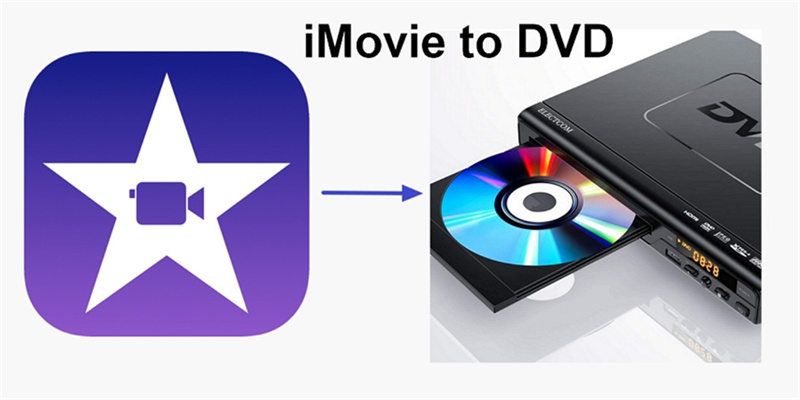
الجزء الأول. كيفية حرق DVD من iMovie باستخدام iDVD
iMovie هو أداة رائعة لإنشاء وتحرير الڤيديوهات، ولكن في بعض الأحيان قد ترغب في الاحتفاظ بأعمالك المرئية وتشغيلها على أجهزة تشغيل DVD أو أجهزة أخرى. إذا كنت تتساءل عن كيفية حرق مشروع iMovie على DVD، يمكنك استخدام iDVD، وهو اختيار شائع لإنشاء أقراص DVD على أجهزة الكمبيوتر Mac. دعونا نتعرف على خطوات حرق مشروع iMovie على DVD باستخدام iDVD.
قبل أن نتعمق في العملية، من المهم ملاحظة أن iDVD تم إيقافه منذ عام 2011. اعتبارًا من عام 2018، لم يعد مثبتًا مسبقًا على أجهزة Mac الجديدة التي تعمل بنظام التشغيل OS X 10.7 Lion أو الأحدث، وليس متوفرًا على متجر تطبيقات Mac مع تطبيقات iLife الأخرى. ومع ذلك، إذا كان لديك بالفعل iDVD على جهاز Mac الخاص بك، يمكنك استخدامه لتصدير وحرق مشروع iMovie على DVD.
الخطوات لحرق DVD من iMovie باستخدام iDVD
-
١. تصدير مقاطع الڤيديو من iMovie إلى iDVD
بمجرد الانتهاء من مشروع iMovie الخاص بك، انتقل إلى شريط القوائم العلوي لـ iMovie واختر "مشاركة > iDVD." سيفتح هذا الإجراء iDVD وسيقوم بتحميل مشروع iMovie الخاص بك، والأمر قد يستغرق بضع دقائق. يجب ملاحظة أنه من الأفضل تحميل مقاطع الڤيديو التي لا تزيد مدتها عن ٦٠ دقيقة إلى iDVD للحصول على نتائج مثالية.
-
٢. إنشاء قائمة DVD (اختياري)
ستظهر واجهة iDVD بعد تحميل المشروع. انقر على "القوالب" في الزاوية السفلية اليمنى لإضافة قائمة DVD إلى الڤيديو الخاص بك. بالإضافة إلى ذلك، إذا كنت ترغب في تضمين مقاطع ڤيديو محلية أخرى إلى جانب مشروع iMovie قبل حرقها على DVD، يمكنك النقر على "وسائط". -
٣. بدء عملية حرق iMovie على DVD
بعد تجهيز كل شيء، قم بإدخال قرص DVD فارغ في محرك الأقراص CD/DVD الخاص بجهاز Mac الخاص بك. ثم، انتقل إلى شريط القوائم لـ iDVD واختر "ملف > حرق DVD". سيبدأ iDVD في عملية الحرق، وسيتم حفظ مشروع iMovie الخاص بك على قرص DVD.
باعتبار هذه الخطوات، يمكنك بسهولة حرق مشروع iMovie على DVD باستخدام iDVD، مما يحافظ على ڤيديوهاتك المبدعة ويتيح لك الاستمتاع بها على مختلف الأجهزة. على الرغم من أن iDVD قد لا يأتي مثبتًا مسبقًا على أجهزة Mac الحديثة، إلا أنه إذا كان لديك إمكانية الوصول إليه، فإنه لا يزال أداة موثوقة لإنشاء أقراص DVD باستخدام مقاطع الڤيديو الخاصة بك في iMovie.
الجزء الثاني. كيفية حرق iMovie على DVD بدون iDVD
إذا كنت تستخدم جهاز Mac أحدث دون وجود iDVD مثبت مسبقًا، فعليك أن تبحث عن طريقة بديلة لحرق ڤيديوهات iMovie على أقراص DVD بدون iDVD. لا داعي للبحث بعيدًا، فهناك خيار رائع وهو برنامج HitPaw Video Converter! هذا البرنامج القوي مصمم لجعل حرق الأقراص DVD أمرًا سهلاً، مما يتيح لك إنشاء أقراص DVD رائعة من مشاريع iMovie بسهولة.
لماذا عليك اختيار برنامج HitPaw Video Converter لحرق الأقراص DVD؟
برنامج HitPaw Video Converter هو أداة سهلة الاستخدام ومليئة بالميزات التي تخدم مستخدمي macOS 10.13 والأحدث. بفضل ميزة حرق الأقراص DVD، يمكنك تحويل ڤيديوهات iMovie إلى أقراص DVD باحترافية بسرعة. يدعم البرنامج حرق أكثر من ١٠٠٠ صيغة للڤيديوهات إلى أقراص DVD، مجلد DVD وملف ISO.
بالإضافة إلى توفير تجربة سلسة لحرق الأقراص DVD، يقدم برنامج HitPaw Video Converter قوالب DVD أنيقة لجعلها رائعة. اختر من بين قوائم مصممة بجمال لتمنح أقراصك DVD لمسة ملفتة ومميزة.
فوائد برنامج HitPaw Video Converter لحرق الأقراص DVD:
- سهل وبديهي: يتميز برنامج HitPaw Video Converter بواجهة بسيطة يمكن حتى للمبتدئين التنقل فيها بسهولة. قم بحرق ڤيديوهات iMovie على أقراص DVD ببضع نقرات فقط.
- إعدادات DVD متعددة الاستخدامات: قم بتخصيص تسمية الأقراص DVD الخاصة بك، واختر نسبة العرض إلى الارتفاع (16:9 أو 4:3)، واختر معيار التلفزيون (NTSC أو PAL) لمطابقة تفضيلاتك ومنطقتك.
- مرونة جودة ونوع أقراص DVD: قم بضبط الجودة وفقًا لاحتياجاتك. حدد بين DVD-5 وDVD-9 لسعات تخزين مختلفة.
- قوالب DVD رائعة: قم بتخصيص أقراص DVD الخاصة بك باستخدام مجموعة متنوعة من القوالب والخيارات، بما في ذلك تخصيص الخلفية، وإضافة الموسيقى إلى الخلفية، وتحرير عنوان القرص DVD.
دليل خطوة بخطوة لحرق iMovie على DVD باستخدام برنامج HitPaw Video Converter
قم بتثبيت برنامج HitPaw Video Converter على جهاز Mac الخاص بك واتبع الدليل أدناه لحرق أقراص DVD من ڤيديوهات iMovie.
-
الخطوة ١: قم بتشغيل برنامج HitPaw Video Converter بعد التثبيت وحدد ميزة حرق الأقراص DVD من قائمة الأدوات.

-
الخطوة ٢: أضف ڤيديوهات iMovie الخاصة بك إلى واجهة HitPaw DVD Burner عن طريق السحب والوضع أو باستخدام زر الإضافة.

-
الخطوة ٣: قم بتخصيص إعدادات DVD الخاصة بك، بما في ذلك التسمية، نسبة العرض إلى الارتفاع، المعيار التلفزيوني، الجودة والنوع.

-
الخطوة ٤: استكشف القوالب الجاهزة، اختر قالب DVD المفضل لديك وقم بتخصيصه وفقًا لأسلوبك.

-
الخطوة ٥: قم بمعاينة عرض الشرائح الخاص بك على الأقراص DVD بسهولة، عن طريق تشغيل المشاهد والأجزاء.

-
الخطوة ٦: حدد نوع الملف النهائي الذي ترغب فيه - DVD، مجلد DVD، أو ملف ISO.

-
الخطوة ٧: انقر على زر "حرق" لبدء عملية حرق الأقراص DVD بسرعة.

مع برنامج HitPaw Video Converter، لم يكن حرق ڤيديوهات iMovie على أقراص DVD بدون iDVD أسهل من ذلك. هذا المحول القوي للڤيديو يدعم أيضًا حرق الأقراص DVD على نظام Windows.
الجزء الثالث. طرق بديلة أخرى لحرق أقراص DVD من iMovie على Mac
١. كيفية حرق iMovie على DVD باستخدام Finder
على الرغم من أن برنامج iDVD تم إيقاف تطويره على أجهزة Mac، إلا أن المستخدمين لا يزالون قادرين على حرق مقاطع الڤيديو على أقراص DVD باستخدام تطبيق Finder على إصدارات macOS الأحدث من 10.13. على الرغم من أن هذه الطريقة سهلة الاستخدام، إلا أنه من المهم أن نلاحظ أن تطبيق Finder يقوم بحرق أقراص DVD لنقل البيانات والتي قد لا تعمل على مشغلات DVD العادية. بدلاً من ذلك، غالبًا ما تعمل هذه الأقراص على أجهزة الكمبيوتر أو مشغلات DVD الحديثة التي تدعم أقراص DVD لنقل البيانات.
إذا كنت ترغب في حرق ڤيديو iMovie على أقراص DVD بدون استخدام iDVD، اتبع هذا الدليل خطوة بخطوة باستخدام تطبيق Finder:
ستحتاج إلى:
- قرص DVD-R أو DVD-RW فارغ
- جهاز كمبيوتر Mac مزود بمحرك أقراص DVD مدمج أو محرك أقراص خارجي
-
١. أدخل قرص DVD-R أو DVD-RW الفارغ في محرك DVD لجهاز Mac.
-
٢. افتح Finder وحدد القرص الفارغ من الجانب الأيسر للنافذة. سيكون اسمه عادة "Untitled DVD".
-
٣. انقر على أيقونة القرص DVD لفتحه. قم بنسخ ڤيديو iMovie الذي تريد حرقه وألصقه في مجلد القرص DVD.
-
٤. انقر فوق "ملف" في شريط القائمة العلوي الأيسر، وسيظهر قائمة منسدلة. حدد "حرق على القرص" من القائمة. يمكنك تغيير اسم القرص DVD في النافذة المنبثقة واختيار سرعة الحرق. بمجرد أن تقوم بإجراء التغييرات المطلوبة، انقر فوق زر "حرق" لتصدير ڤيديو iMovie إلى قرص DVD.

عليك أن تتذكر أن مدة القرص DVD ستكون محدودة إلى حوالي ٢٠ دقيقة بسبب سعته البالغة ٤.٧ جيجابايت، وهو حجم القرص DVD-R القياسي. علاوة على ذلك، تذكر أن هذا النوع من الأقراص هو نوع لنقل البيانات.
٢. حرق مشروع iMovie على DVD باستخدام تطبيق Burn على Mac
باستخدام تطبيق Burn على نظام Mac، يمكنك بسهولة تنزيل مقاطع ڤيديو iMovie الخاصة بك إلى أقراص متنوعة مع قوائم تفاعلية وجودة ممتازة. يقدم هذا التطبيق السهل الاستخدام خيارات متقدمة تتيح لك تخصيص قرص DVD الخاص بك مع تصاريح الملفات وأيقونات القرص وتواريخ الملفات.
قبل أن تبدأ، تأكد من وجود ما يلي:
- قرص DVD فارغ
- جهاز كمبيوتر Mac (مع مشغل أقراص خارجي إذا لزم الأمر)
- تطبيق Burn لنظام Mac
-
١. قم بتشغيل تطبيق Burn على جهاز MacBook وقم بإعداد المشروع
بعد تثبيت تطبيق Burn على جهاز Mac، افتح التطبيق وانقر فوق علامة التبويب "الڤيديو". يمكنك تسمية قرص الـ DVD الخاص بك واختيار "DVD" من القائمة المنبثقة لضمان التوافق. -
٢. أضف ڤيديو iMovie إلى المشروع
انقر فوق زر "+" وأضف ڤيديو iMovie الخاص بك إلى القائمة ببساطة من خلال السحب والوضع. أكثر ما يميز تطبيق Burn هو دعمه لمعظم صيغ الڤيديوهات، لذا لا داعي للقلق بشأن التوافق. إذا لم يتم دعم صيغة الڤيديو الخاص بك، سيتولى التطبيق عملية التحويل. -
٣. حرق مشروعك في iMovie على القرص DVD
أدخل قرص DVD فارغًا في محرك الأقراص لجهاز Mac الخاص بك وانقر فوق زر "حرق" في تطبيق Burn. استرخ واترك التطبيق يقوم بعمله السحري، حيث يقوم بتحويل وحرق مشروعك في iMovie إلى قرص DVD باحترافية.
الأسئلة الشائعة
س١. ما هو أفضل برنامج لحرق مشاريع iMovie على أقراص DVD؟
جـ١.
بالنسبة لحرق مشاريع iMovie على أقراص DVD، هناك عدة خيارات متاحة. بعض
الطرق الشائعة تشمل استخدام تطبيق iDVD المدمج في نظام التشغيل macOS أو
استخدام برامج طرف ثالث مثل Burn أو Wondershare DVD Creator. ومع ذلك،
ولتجربة سلسة وفعّالة، نوصي بشدة باستخدام برنامج HitPaw Video Converter.
مع برنامج HitPaw Video Converter، يمكنك بسهولة تحويل مشاريع iMovie إلى
صيغة DVD دون التأثير على الجودة. واجهته البسيطة والميزات القوية تجعله
الاختيار المثالي للمبتدئين والمستخدمين المتمرسين. قل وداعًا للعمليات
المعقدة واستمتع بحرق أقراص DVD بدون عناء باستخدام برنامج HitPaw Video
Converter.
س٢. ما هو الفرق بين DVD للبيانات وDVD للڤيديو؟
جـ٢.
تخدم أقراص DVD للبيانات وأقراص DVD للڤيديو أغراضًا مختلفة ولهما صيغ
مميزة. تُستخدم أقراص DVD للبيانات بشكل رئيسي لتخزين ملفات متنوعة مثل
المستندات، والصور، والموسيقى. تعمل بطريقة مشابهة لمشغل الـ USB وتتيح نقل
الملفات وتخزينها بسهولة.
من ناحية أخرى، تم تصميم أقراص DVD للڤيديو بشكل خاص لتشغيل الڤيديو على
مشغلات DVD أو أجهزة الكمبيوتر. تستخدم صيغة محددة تُعرف باسم MPEG-2 وعادة
ما تحتوي على محتوى ڤيديو في هياكل متوافقة مع تنسيق الـ DVD. على عكس
أقراص DVD للبيانات، لم يتم تصميم أقراص DVD للڤيديو لتخزين الملفات بشكل
عام، وإنما لتشغيل محتوى الڤيديو بسلاسة على أجهزة متوافقة.
ختامًا
احتراف فن حرق مشاريع iMovie على أقراص DVD على جهاز Mac يفتح أمامك عالمًا من الإمكانيات. الأدوات والإرشادات المقدمة في هذا الدليل هي هنا لمساعدتك في كل خطوة لإتمام هدفك. الآن، يمكنك بسهولة تشغيل إبداعاتك على مشغلات DVD، وتوزيعها على العائلة والأصدقاء، والاستمتاع بفرحة مشاركة عملك بشكل مادي.
بالإضافة إلى ذلك، وجود نسخ مادية يضفي حالة من الامان، مما يضمن أن عملك الذي اجتهدت عليه آمن ومحمي. لأفضل تجربة لحرق الأقراص DVD بدون استخدام iDVD، نوصي بشدة باستخدام برنامج HitPaw Video Converter . هذه الأداة القوية وسهلة الاستخدام سترفع عملية حرق الأقراص DVD إلى مستويات جديدة.

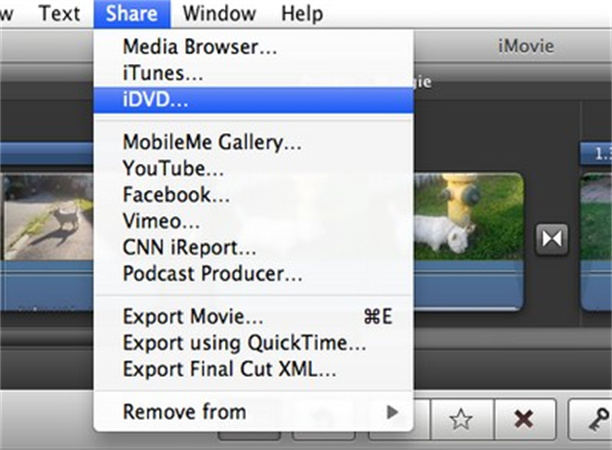
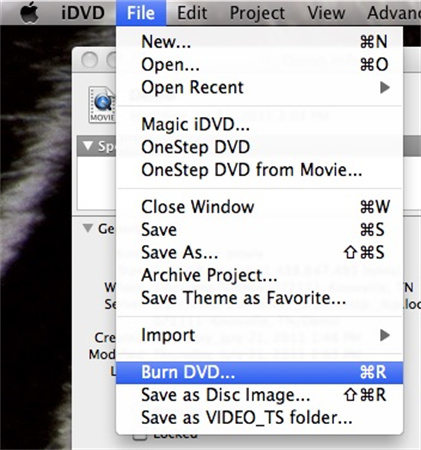




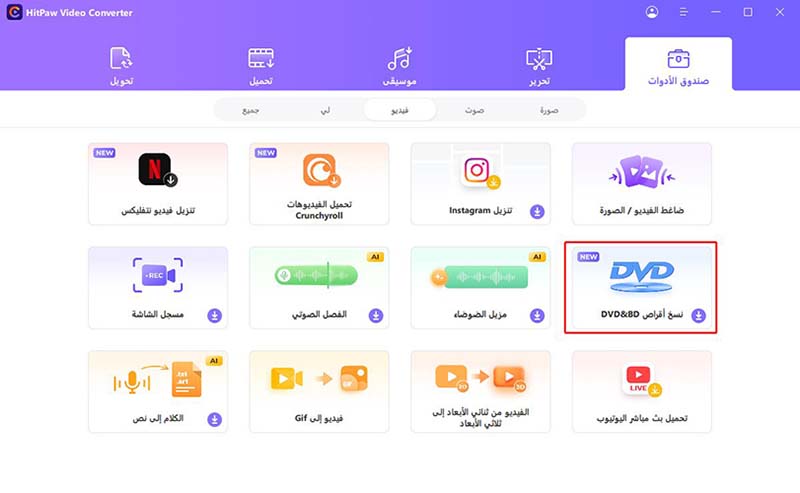
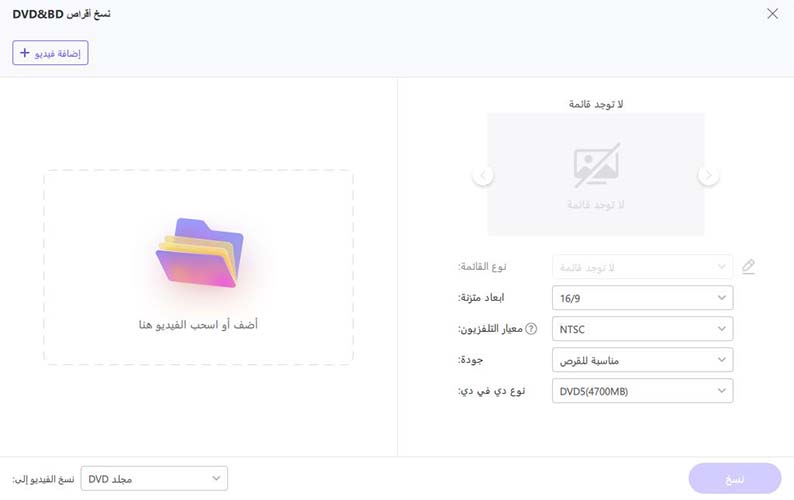




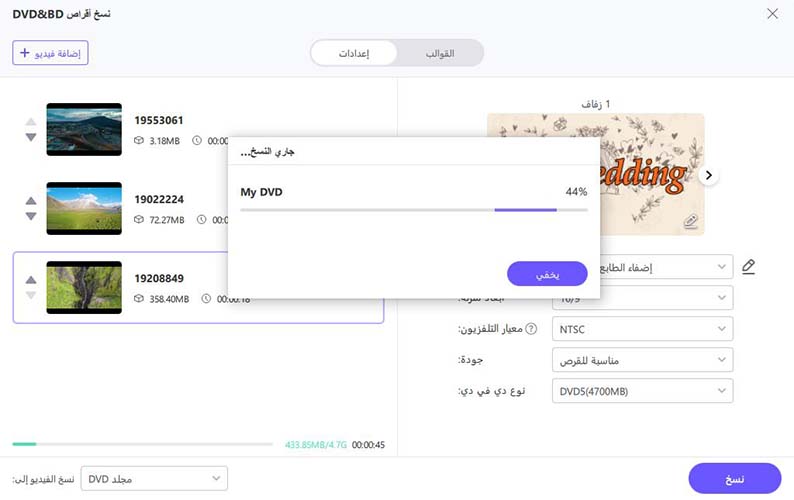
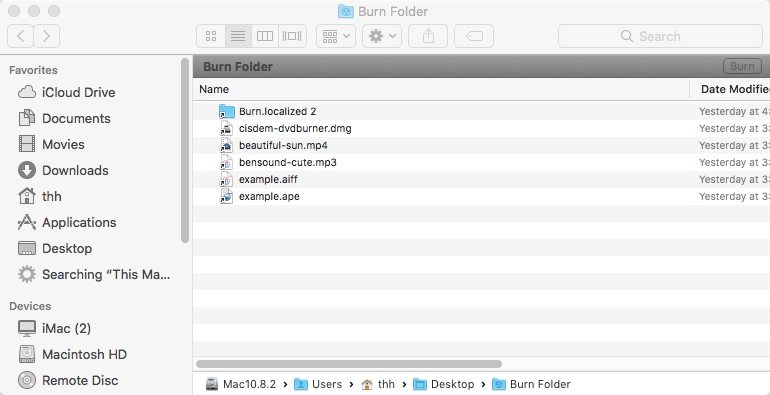


 HitPaw Edimakor
HitPaw Edimakor HitPaw Video Converter
HitPaw Video Converter 
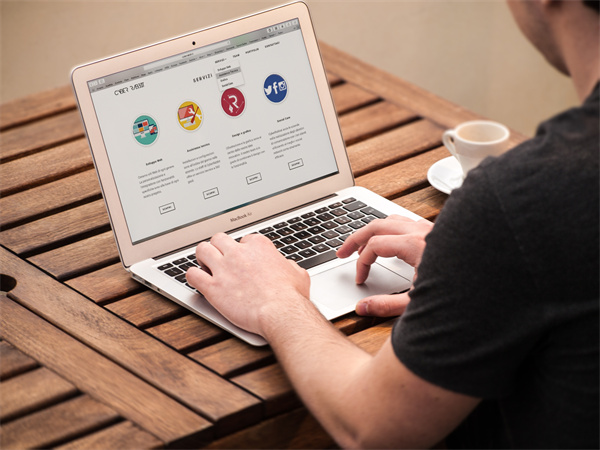
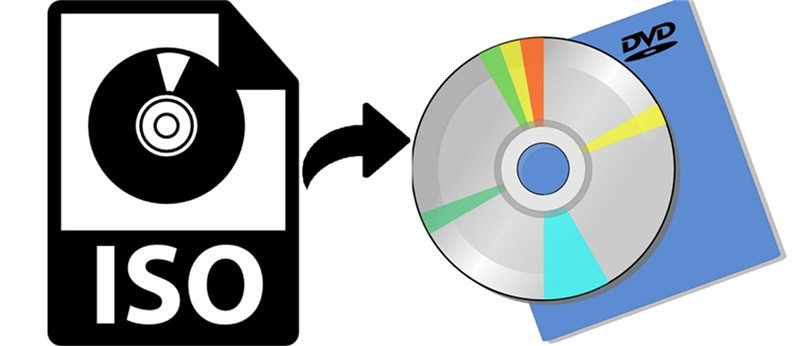


شارك هذه المقالة:
حدد تقييم المنتج:
محمد أمين
محرر HitPaw
أعمل بالقطعة منذ أكثر من خمس سنوات. دائمًا ما يثير إعجابي عندما أجد أشياء جديدة وأحدث المعارف. أعتقد أن الحياة لا حدود لها لكني لا أعرف حدودًا.
عرض كل المقالاتاترك تعليقا
إنشاء التعليقات الخاص بك لمقالات HitPaw